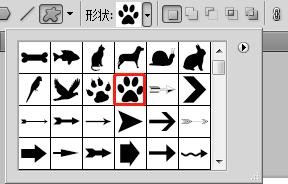PS如何制作炭精笔
1、首先是新建图层,大小设置为750*750。
2、找到菜单栏中的自定义形状工具。
3、在里面选择自己想要的图标图形,并在空白处画出来。
4、在图层处找到刚选择的图标图形图层,按右键-格栅化图层。
5、滤镜-素描-炭精笔。
6、弹出的对话框中设置你想要做的效果进行调整。
7、设置好后点击确定即可。
声明:本网站引用、摘录或转载内容仅供网站访问者交流或参考,不代表本站立场,如存在版权或非法内容,请联系站长删除,联系邮箱:site.kefu@qq.com。
阅读量:25
阅读量:29
阅读量:25
阅读量:94
阅读量:36